
bios想要恢复出厂设置,需要根据不同的电脑主板的bios针对进行操作,虽然大同小异,但是有些人可能不太懂,下面分享一个简单的方法和一个进阶的方法。
1、首先是最简单的方法,对于台式机主板的BIOS,您需要先关闭计算机电源,然后再关闭,然后关闭主板上的小电池并放电两分钟。重新安装后,重新启动计算机后,BIOS信息将被消除,并且可以恢复出厂设置。请注意,取出电池时,电池底座上有一个搭扣。请勿强行卸下,否则可能容易损坏。

2、如果不想用以上的方法,也可以直接在BIOS界面里重置,根据不同主板,在开机的时候按下对应的启动热键进入bios,在BIOS设置界面中找到并选择“ Load Optimized Default”(通过键盘的方向键操作),然后按Enter键。
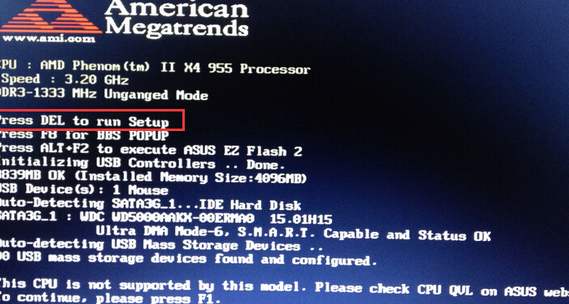
3、在弹出窗口中,选择“确定”。然后按回车确认。
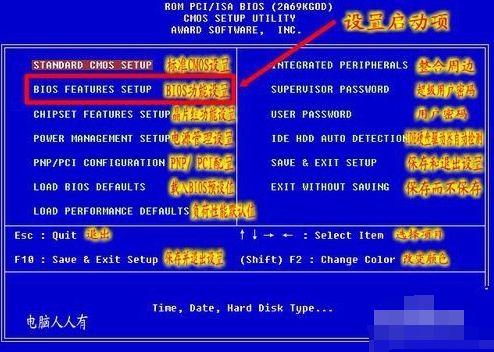
这样也可以完成bios的恢复出厂设置。以上就是BIOS恢复出厂设置的操作了。






 粤公网安备 44130202001059号
粤公网安备 44130202001059号